Як грати в Charades на Zoom

Charades – це весела гра для вечірок, в яку грали поколіннями. Гра бере свій початок у 18 столітті! Charades – це гра, в яку залучаються всі гравці, які не люблять діяти! …
Charades – це весела гра для вечірок, в яку грали поколіннями. Гра бере свій початок у 18 столітті! Charades – це гра, в яку залучаються всі гравці, які не люблять діяти!
Спробуйте і вгадайте, що грають ваші друзі, але поворот у тому, що актори не вміють розмовляти! Перевірте, наскільки ви добре граєте та вгадуєте в цій веселій інтерактивній грі.
За темою: Найкращі ігри Zoom
Зміст
Що тобі потрібно
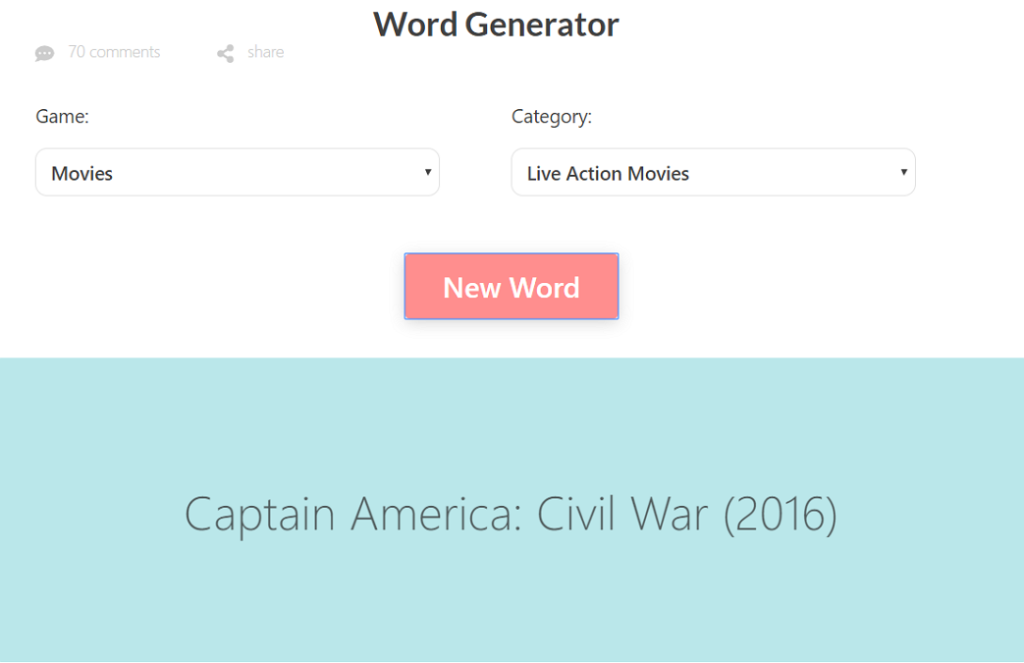
Щоб грати в Charades через дзвінок Zoom, все, що вам потрібно, це пристрій для здійснення дзвінка Zoom. Оскільки для гри вам не потрібно нічого другорядного, ви можете використовувати ПК або мобільний пристрій.
Пов’язано: Грайте в гру Jeopardy на зустрічі Zoom
Визначтеся з ідеями
Хоча ви, безперечно, можете придумати свої власні ідеї, існує купа веб-сайтів, які зроблять це за вас.
Наприклад, відвідайте Charadesgenerator, і тут ви можете вибрати жанр фільмів, які б хотіли зіграти: від фільмів Діснея до науково-фантастичних фільмів і всього, що між ними. Ви можете використовувати вбудовану функцію таймера на будь-якому пристрої, який ви використовуєте, щоб тримати час.
Пов’язано: Грати в Scavenger Hunt на Zoom
Як грати в Charades через Zoom

Щоб грати в Charades на Zoom, почніть зустріч у Zoom . Запросіть усіх гравців і дозвольте їм увімкнути свій відеоканал (переконайтеся, що відео не вимкнено жодним учасником). Пам’ятайте, ви повинні мати можливість бачити гравців, щоб гра працювала.
Після того, як усі присутні на зборах, прийміть рішення та поділіться на дві групи порівну (не обов’язково). Якщо кількість гравців завелика для двох груп, ви можете створити більше груп. Однак, чим більше груп, тим більше часу знадобиться кожній групі, щоб отримати свою чергу.
Якщо ви граєте з двома групами, одна команда йде першою. Команда А призначає одного гравця зі своєї команди для виконання. Команда B визначає назву фільму (або будь-який жанр, який ви виберете; це можуть бути назви пісень, книги тощо) і надсилає його в приватні повідомлення обраному актору.
Пов’язано: Найкращі ігри для пиття для Zoom
Команда Б встановлює таймер (зазвичай 1 хвилина, але ви можете налаштувати його) і гра починається. Актор повинен зіграти назву фільму, використовуючи вирази обличчя та дії, але не промовляючи жодного слова.

Команда А повинна продовжувати намагатися вгадати назву фільму, доки не закінчиться таймер. Вони можуть вгадати стільки разів, постійно викрикуючи свої здогадки.
Якщо їм вдається правильно вгадати, вони отримують бал; якщо ні, бал не присуджується.
Тепер команда Б призначає гравця, а команда А дає їм назву фільму для розіграшу, і все продовжується.
Альтернативні правила

Якщо ви втомилися грати в гру за офіційними правилами, ось кілька альтернатив, які ви можете спробувати. Це прості доповнення до основної гри, щоб підвищити її грайливість.
► Ігри Zoom: Family Feud | Спалах | Quiplash | Злі яблука | Увага!
Тільки звуки
У цій альтернативній версії актор може використовувати лише звуки, але не слова, відтворюючи назву фільму. Решта гравців у команді все ще можуть говорити та вгадувати фільм.
Жодних виразів
Це супер смішне правило, за яким можна грати. Правило говорить, що актор повинен зберігати абсолютно нейтральний вираз обличчя під час відтворення назви фільму. Отже, крім того, що вони не можуть розмовляти, вони також не повинні проявляти жодних емоцій. Повірте нам, коли ми говоримо, що це буде ваше улюблене альтернативне правило.
Зворотні шаради
У цій версії гри ситуація змінюється. Один гравець з команди повинен відгадати назву фільму, а решта команди повинні розіграти його! Команда суперника повинна повідомити назву фільму всій акторській команді, за винятком призначеного вгадувача.
Тепер ви знаєте, як грати в Charades під час дзвінка з друзями. Якщо вам подобається грати в ігри через Zoom, перегляньте нашу статтю нижче.
► 11 найкращих командних ігор для Zoom
Які ваші улюблені альтернативні правила? У вас є якісь різні? Дайте нам знати в коментарях нижче.
Charades – це весела гра для вечірок, в яку грали поколіннями. Гра бере свій початок у 18 столітті! Charades – це гра, в яку залучаються всі гравці, які не люблять діяти! …
За останні кілька місяців Zoom став платформою для віртуальної співпраці. Він також став найкращим вибором для друзів та родини, які бажають наздогнати один одного. Є багато г…
Програми для відеодзвінків стали найважливішою частиною віддаленої роботи та навчання. Досліджуйте, як зменшити гучність у Zoom, Google Meet та Microsoft Teams.
Дізнайтеся, як налаштувати мобільну точку доступу в Windows 10. Цей посібник надає детальне пояснення процесу з урахуванням безпеки та ефективного використання.
Досліджуйте, як налаштувати налаштування конфіденційності в Windows 10 для забезпечення безпеки ваших персональних даних.
Дізнайтеся, як заборонити людям позначати вас у Facebook та захистити свою конфіденційність. Простий покроковий посібник для безпеки у соцмережах.
Пам’ятаєте часи, коли Bluetooth був проблемою? Тепер ви можете ефективно обмінюватися файлами через Windows 10 за допомогою Bluetooth. Дізнайтеся, як це зробити швидко і легко.
Ось посібник про те, як змінити тему, кольори та інші елементи в Windows 11, щоб створити чудовий робочий стіл.
Детальна інструкція про те, як завантажити Google Meet на ваш ПК, Mac або Chromebook для зручного використання.
Детальний огляд процесу налаштування VPN в Windows 10 для безпечного та анонімного Інтернет-серфінгу.
Ось як ви можете отримати максимальну віддачу від Microsoft Rewards для Windows, Xbox, Mobile, покупок і багато іншого.
Оскільки продуктивність і доступність бездротових периферійних пристроїв продовжують зростати, Bluetooth стає все більш поширеною функцією на ПК з Windows. Досліджуйте, як підключити та використовувати Bluetooth.










